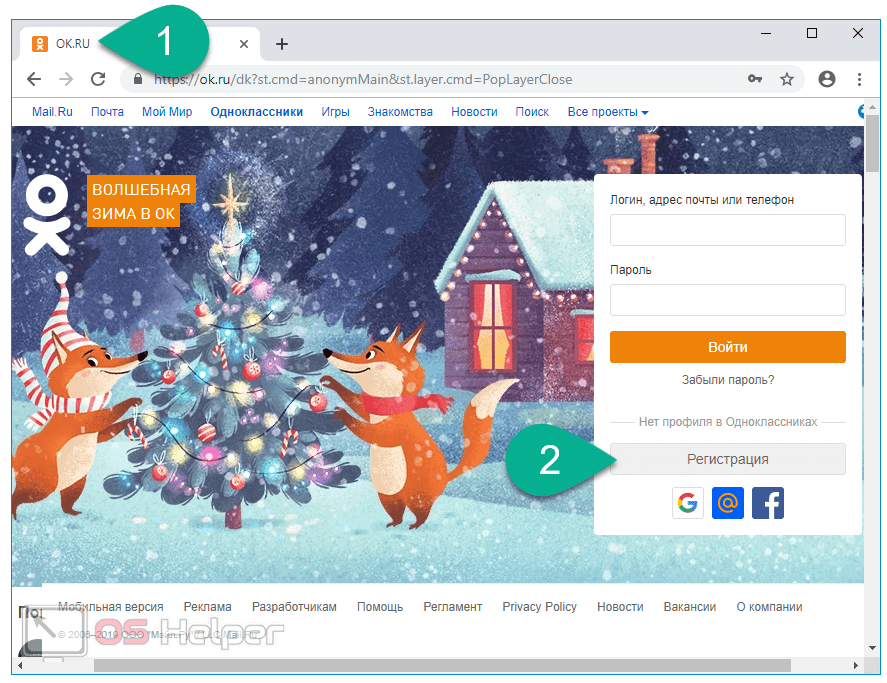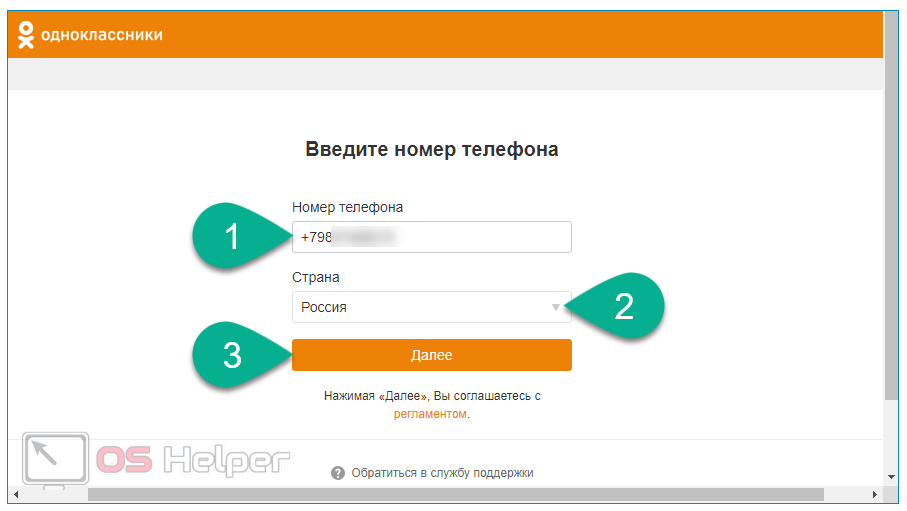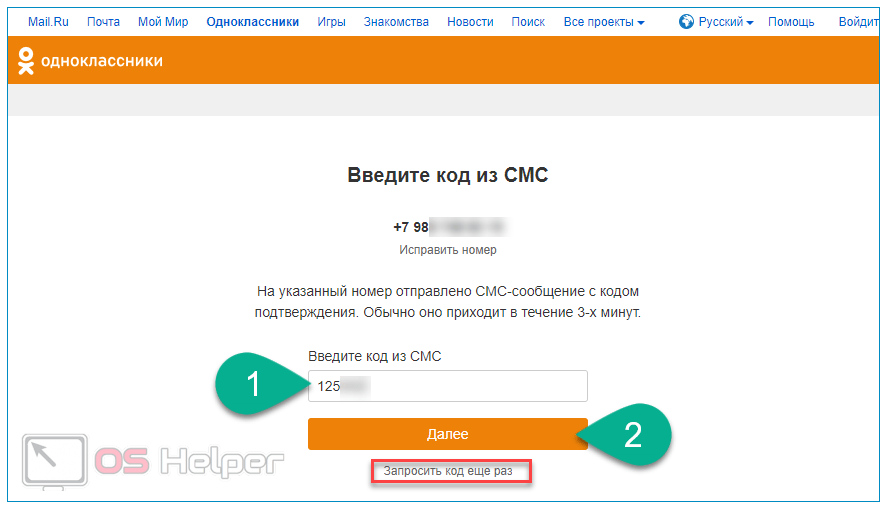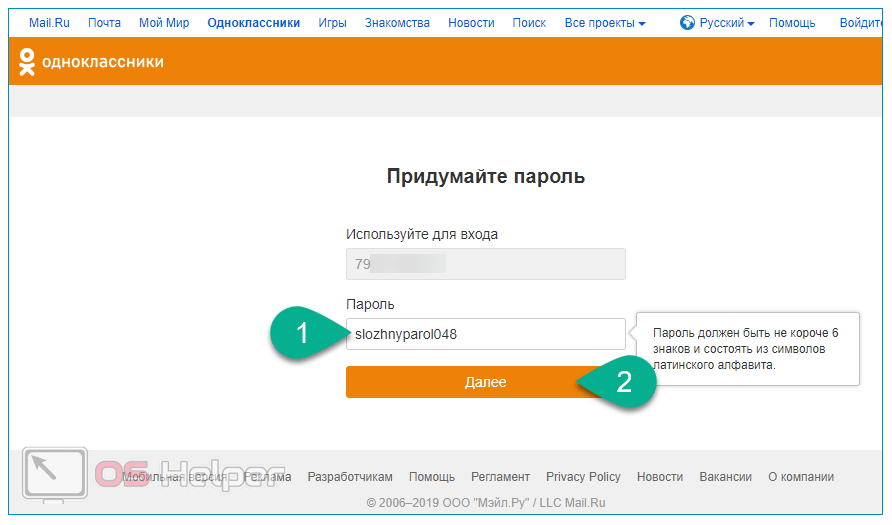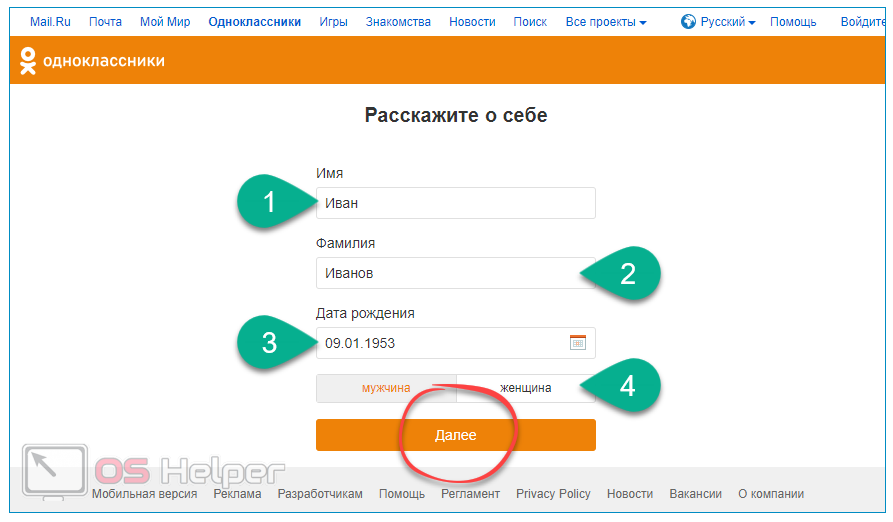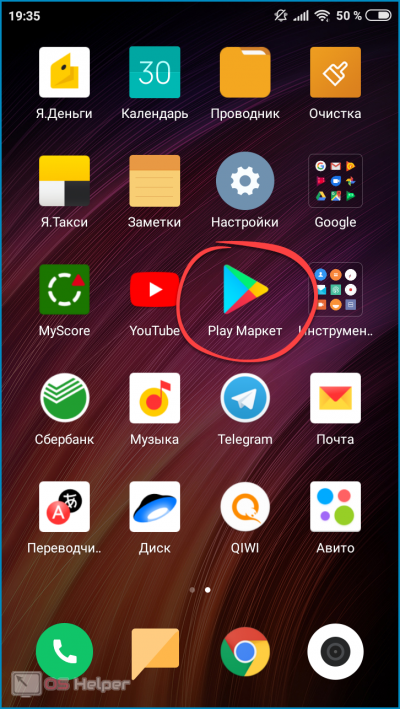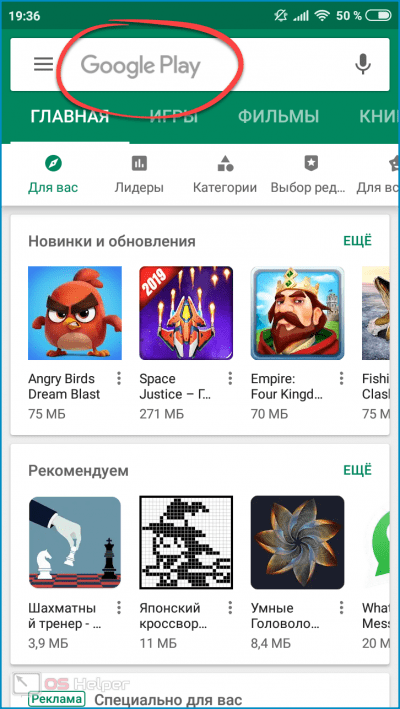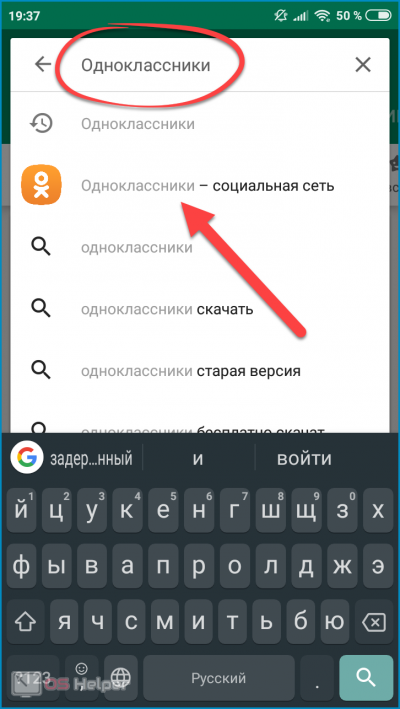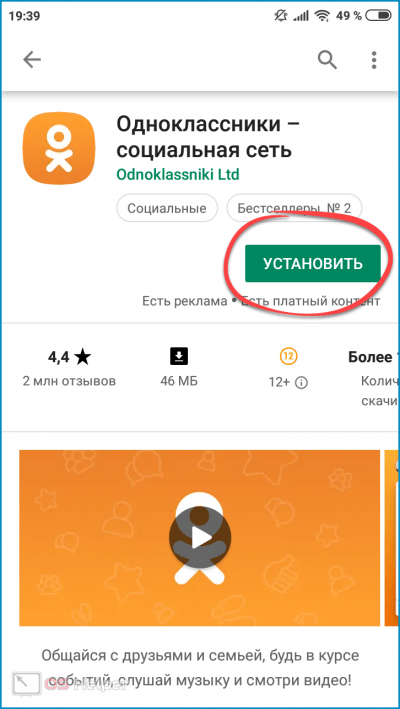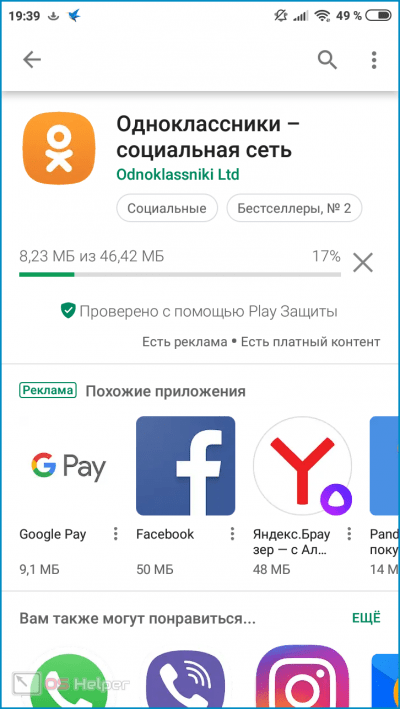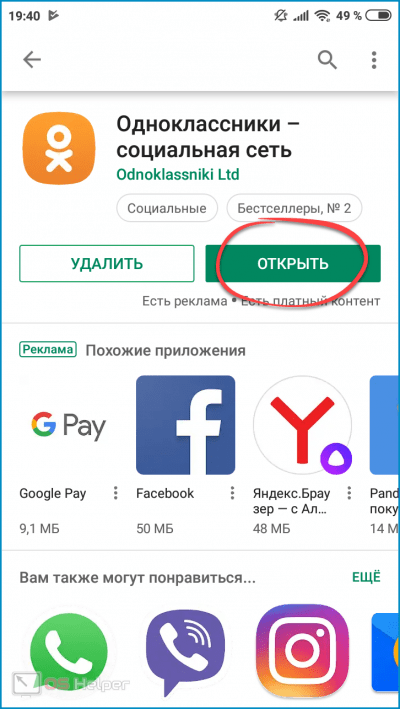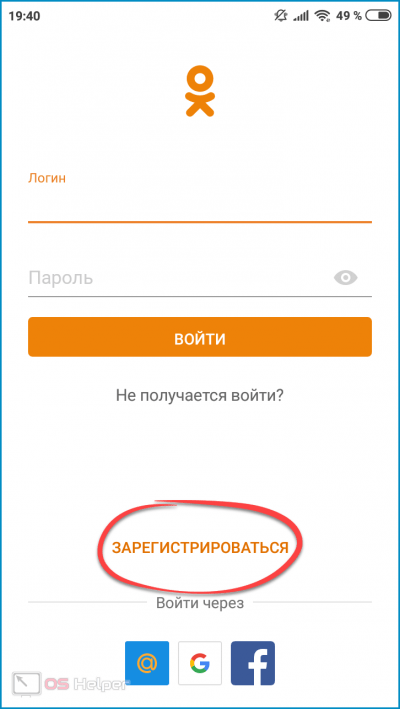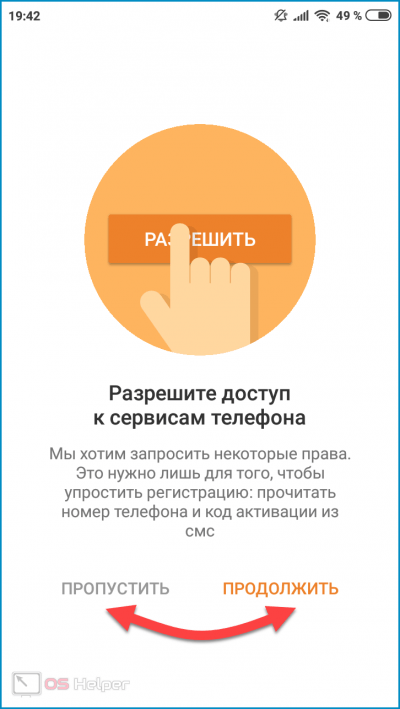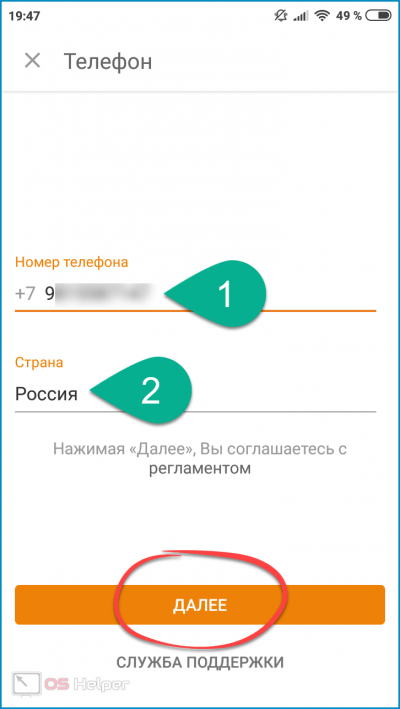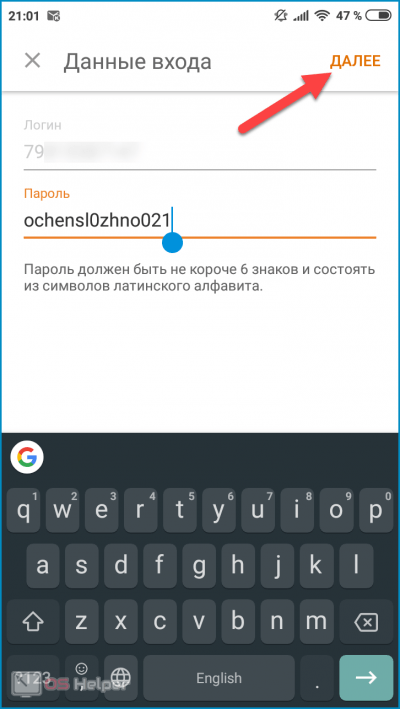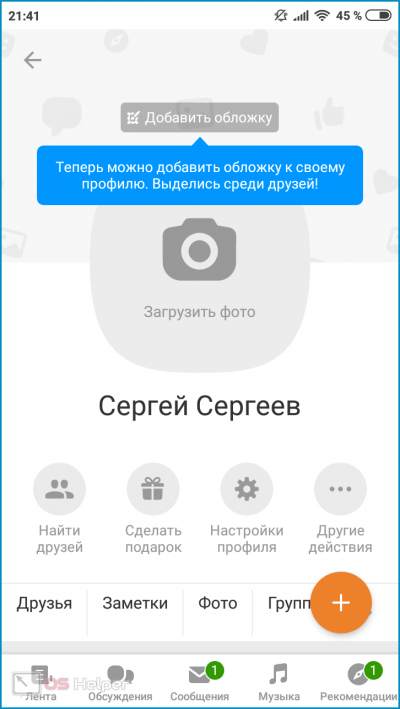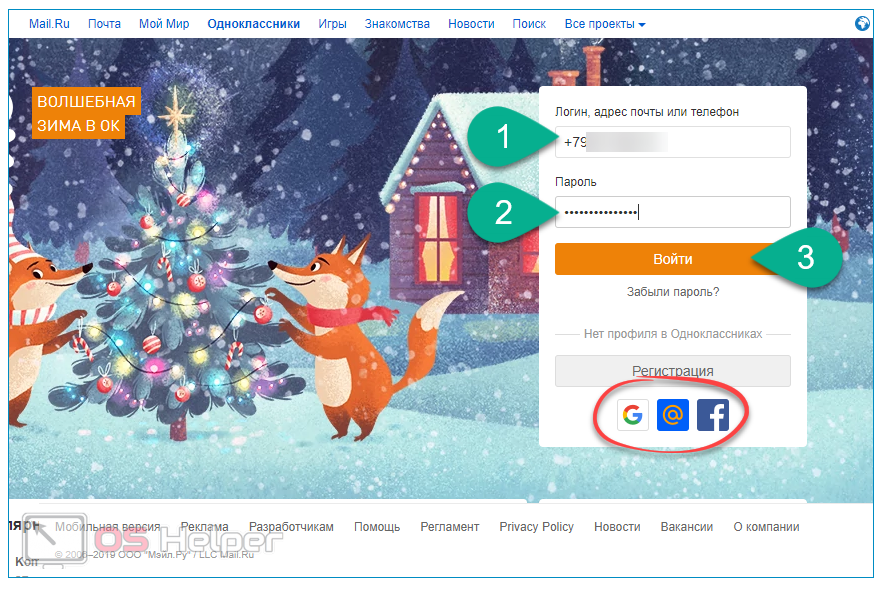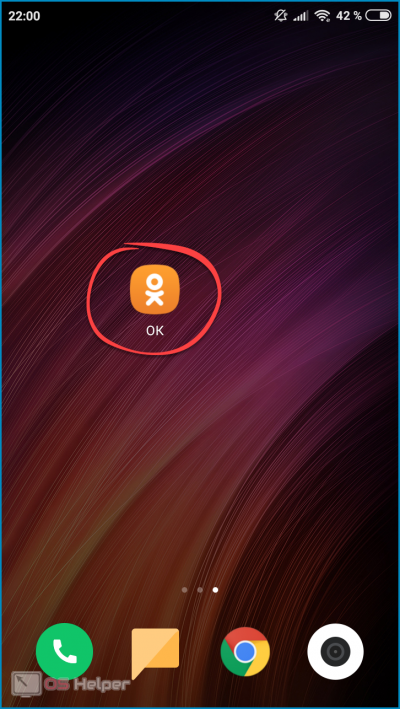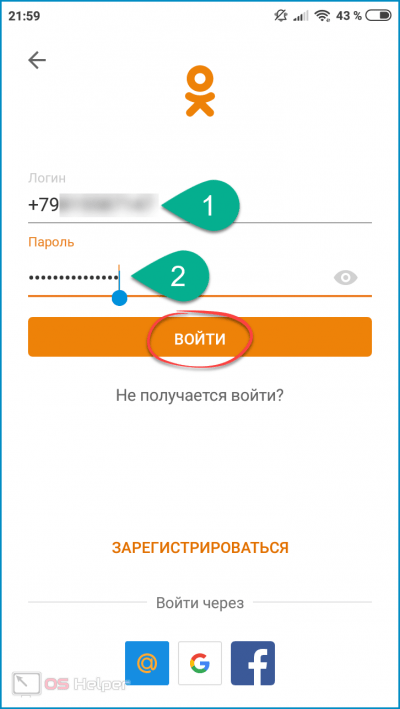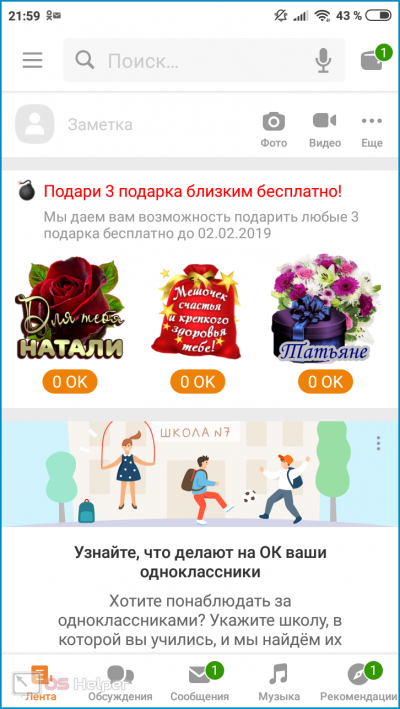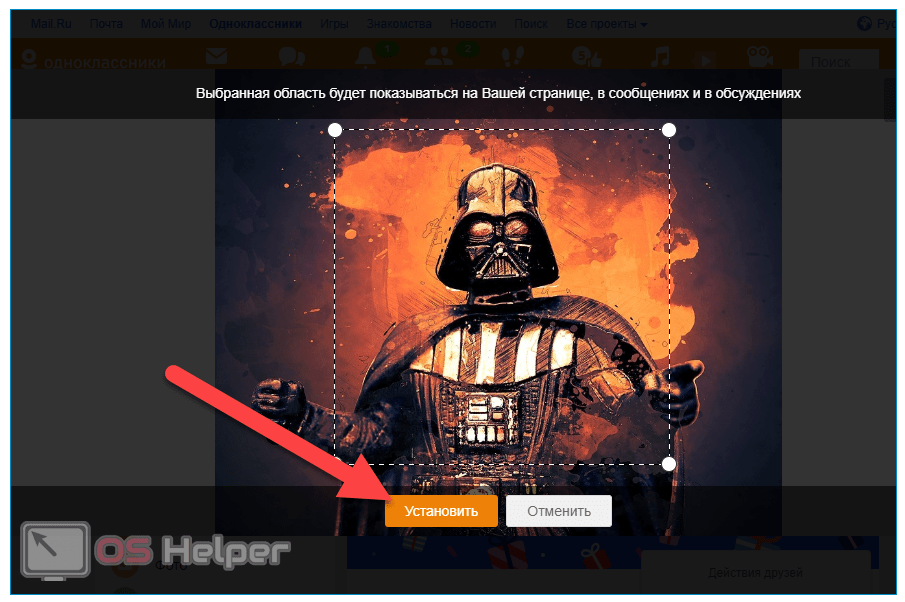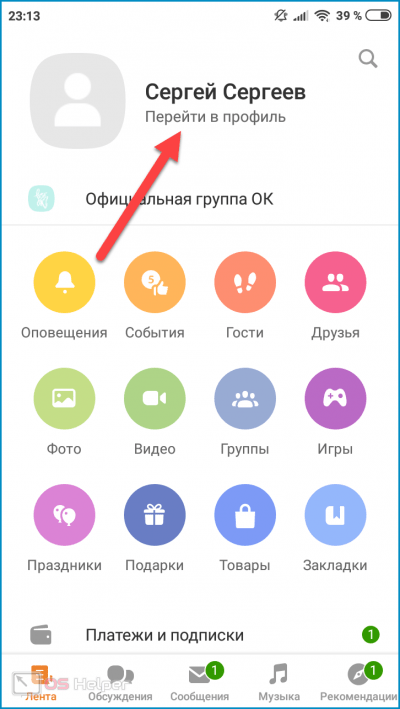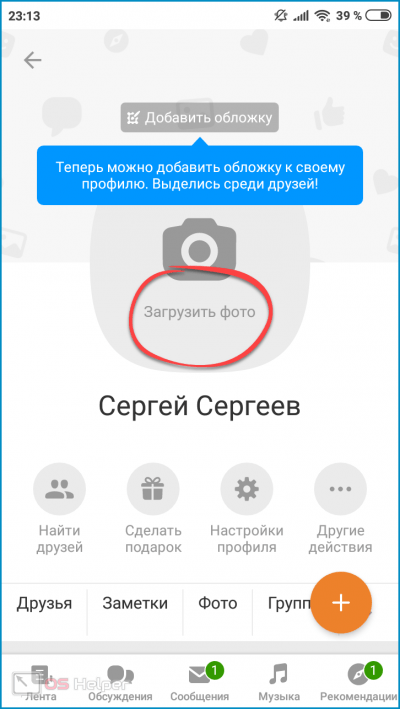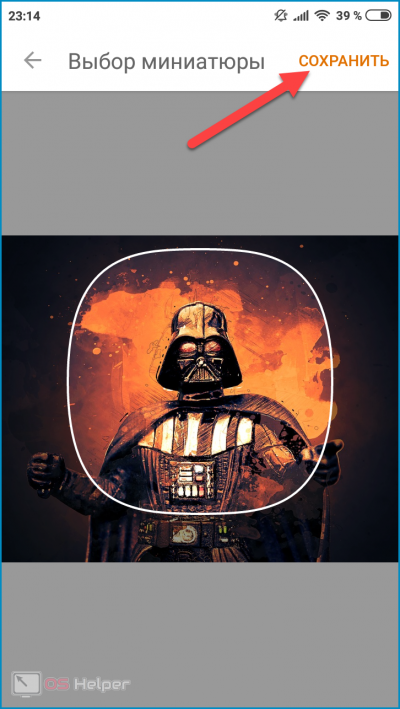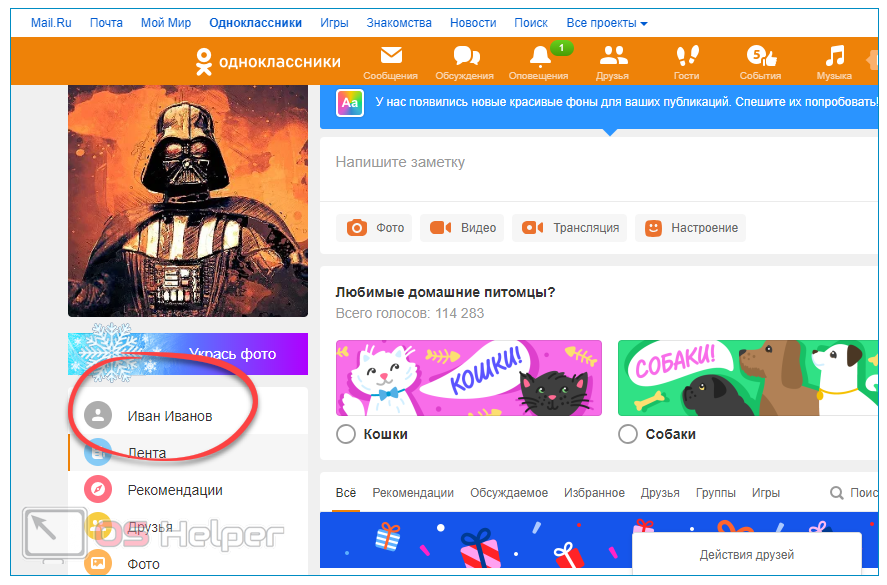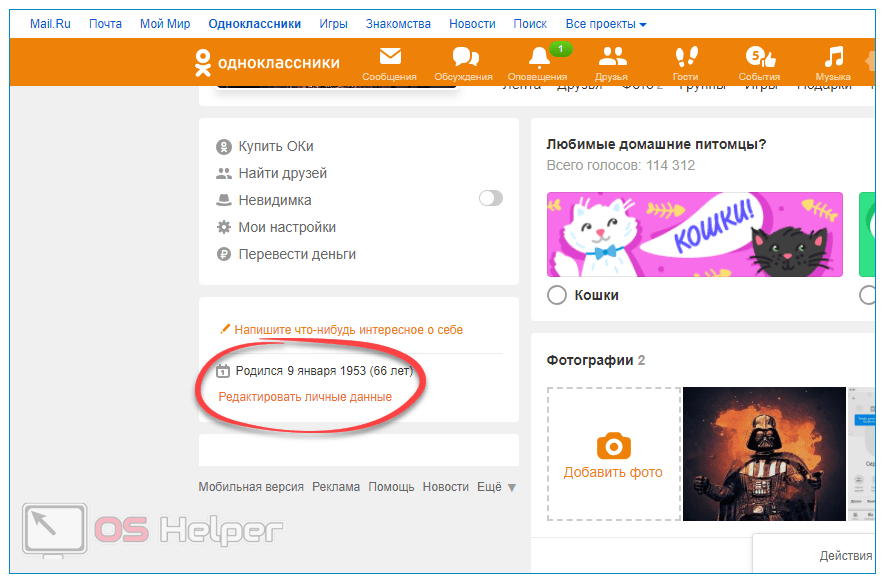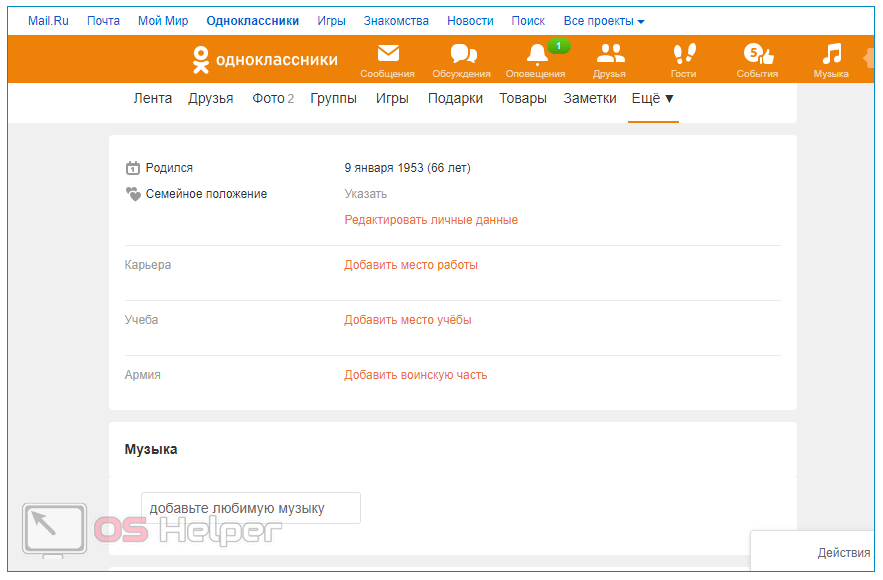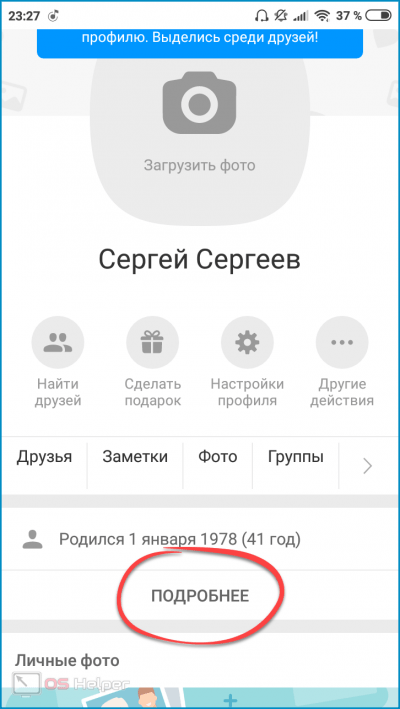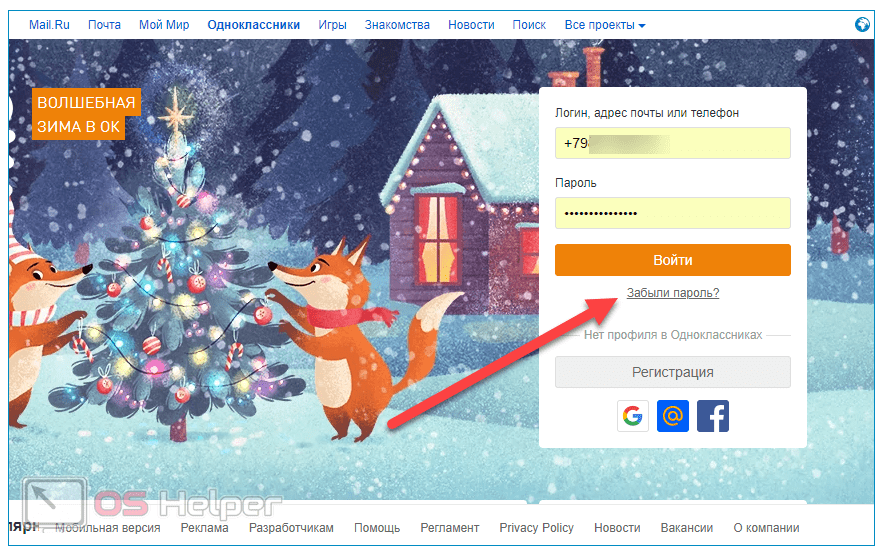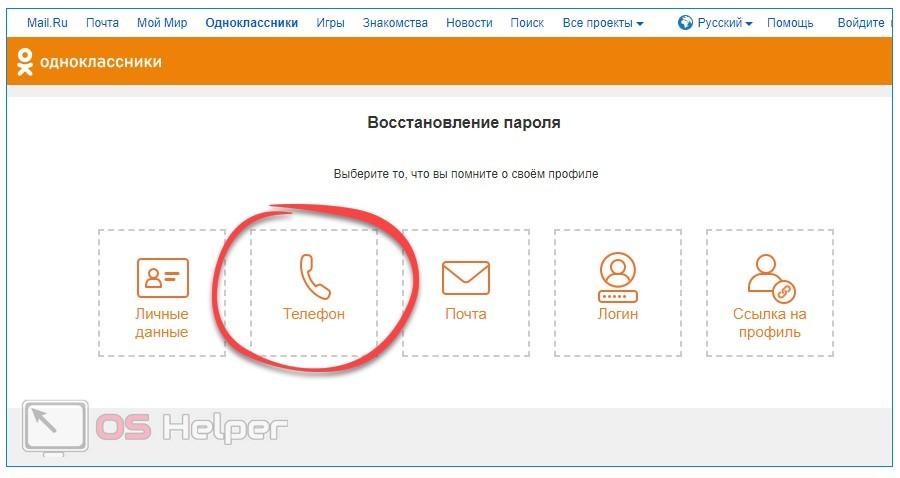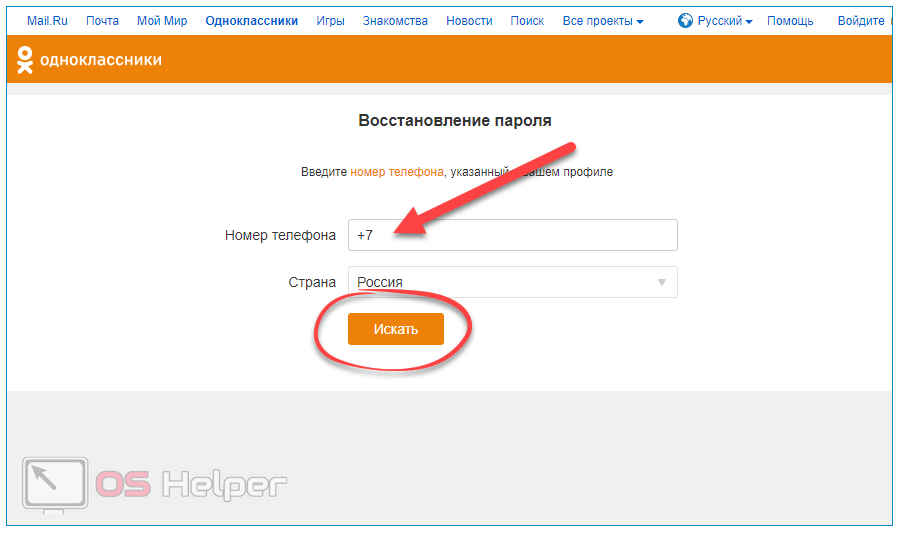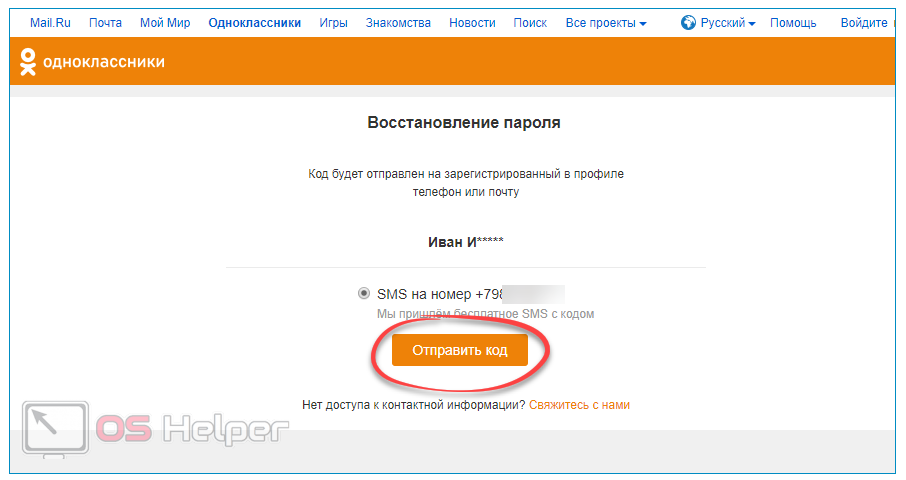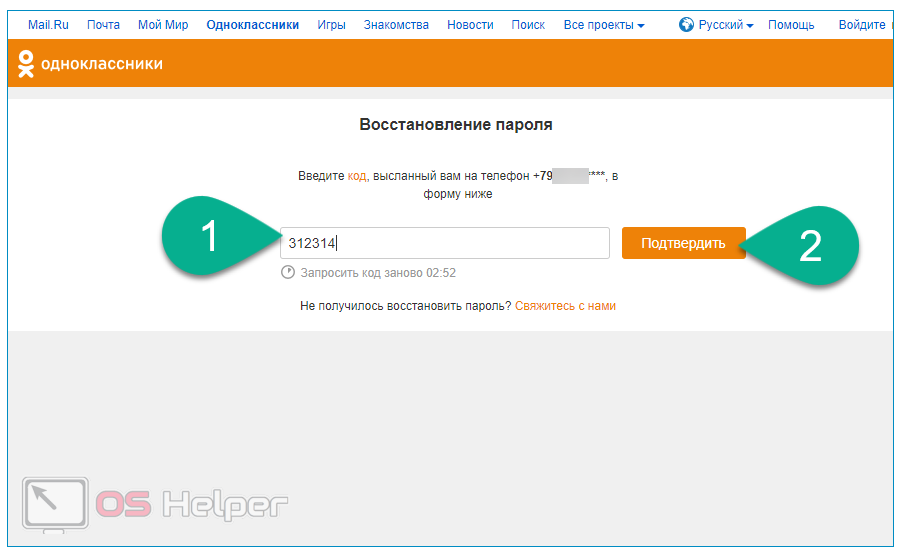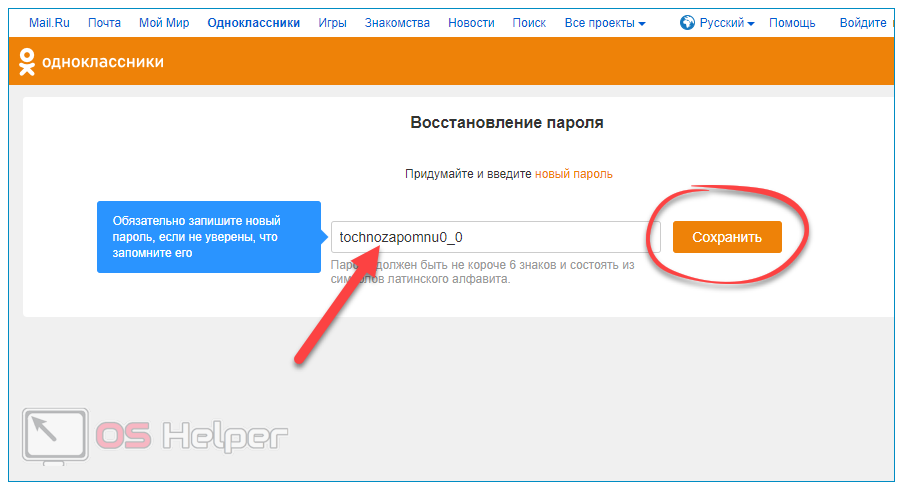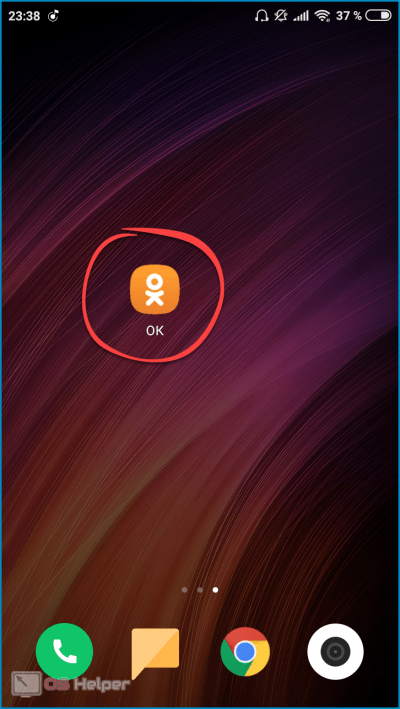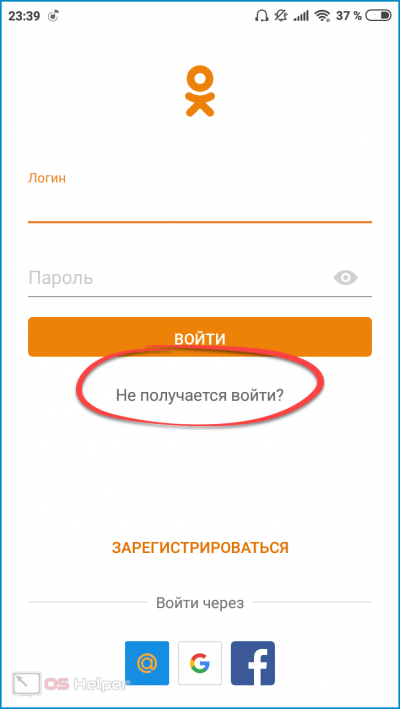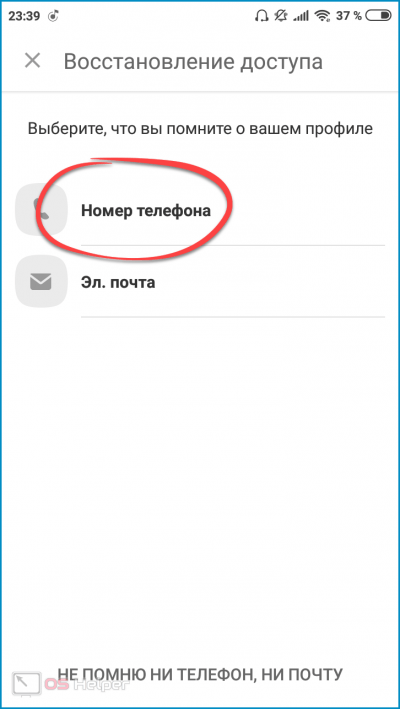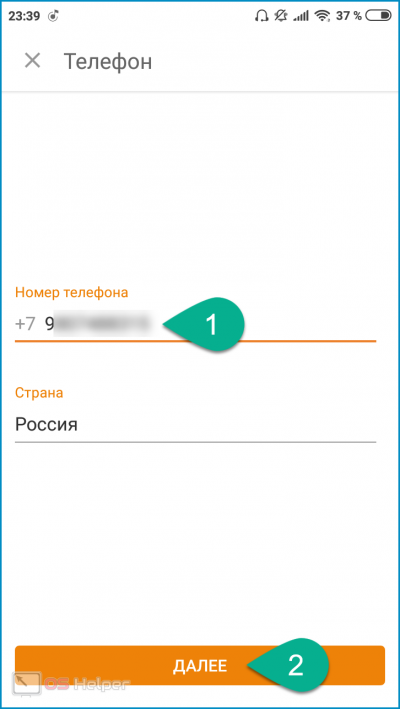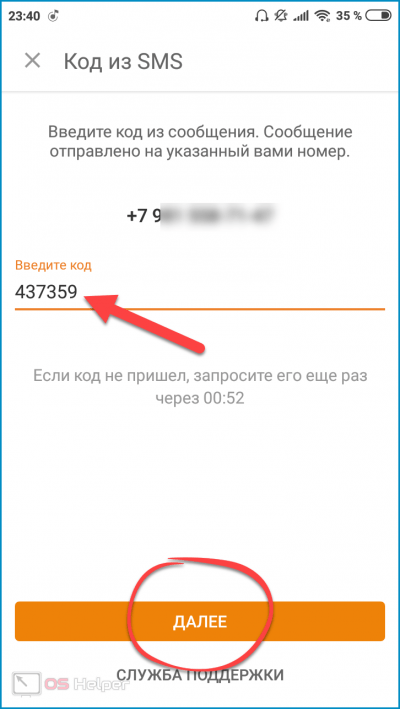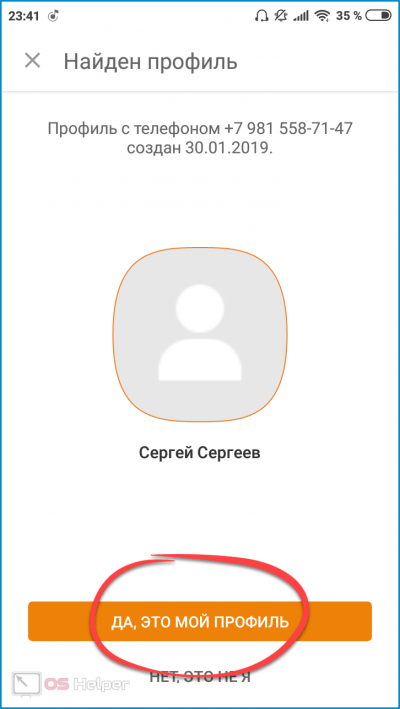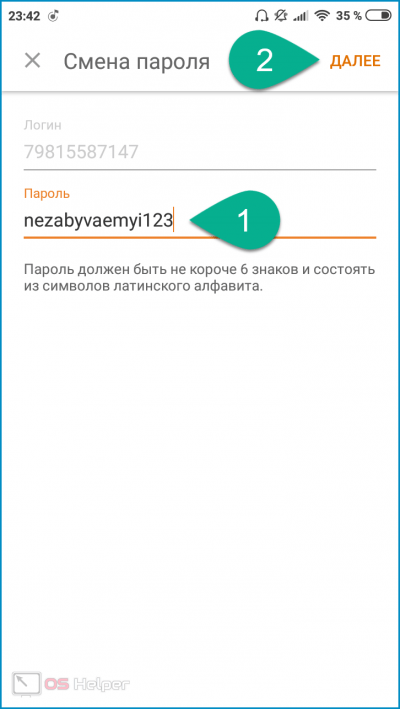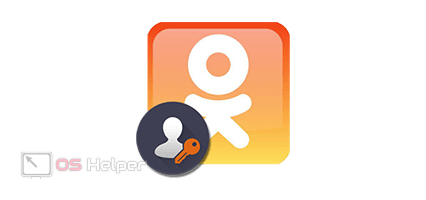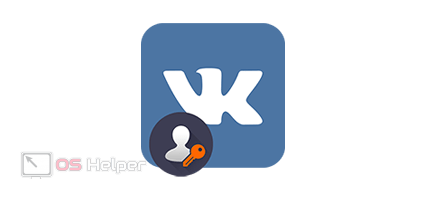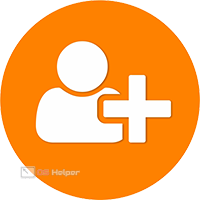 С развитием ВКонтакте социальная сеть Одноклассники для многих ушла на второй план. Несмотря на это, ОК продолжают оставаться одной из самых популярных соцсетей в России, Украине и странах СНГ. Это означает, что вопросы о том, как зарегистрироваться в этом сервисе, возникают повсеместно. На самом деле, регистрация в Одноклассниках – это дело пяти минут. В статье будет представлена пошаговая инструкция, при следовании которой вы сможете быстро создать и настроить собственный аккаунт. В дополнение кратко разберём возможности, которые доступны пользователям ОК.
С развитием ВКонтакте социальная сеть Одноклассники для многих ушла на второй план. Несмотря на это, ОК продолжают оставаться одной из самых популярных соцсетей в России, Украине и странах СНГ. Это означает, что вопросы о том, как зарегистрироваться в этом сервисе, возникают повсеместно. На самом деле, регистрация в Одноклассниках – это дело пяти минут. В статье будет представлена пошаговая инструкция, при следовании которой вы сможете быстро создать и настроить собственный аккаунт. В дополнение кратко разберём возможности, которые доступны пользователям ОК.
Что мы можем сделать:
- Если у вас нет профиля, читайте, как пройти регистрацию.
- Описан процесс входа и, главное, автовхода.
- рассмотрена сама социальная сеть.
Как зарегистрироваться в Одноклассниках
Итак, ниже можно найти подробное поэтапное руководство о том, как правильно создавать аккаунт на www.ok.ru через компьютер или смартфон. Работа с мобильным приложением показана на примере ОС Android – на iOS последовательность действий примерно такая же. О настройке данных профиля поговорим позже.
С компьютера
Сначала рассмотрим, как зарегистрироваться с ПК или ноутбука, так как большинство пользователей сидят в ОК именно с них. Регистрация проходит бесплатно. Ответ на вопрос о том, со скольки лет можно регистрировать аккаунт в Одноклассниках, прост – в любом возрасте. При возникновении проблем администрация может сослаться на пункт правил, гласящий, что пользоваться соцсетью могут лишь совершеннолетние, однако никаких проверок при регистрации не проводится.
Чтобы создать аккаунт, нужно выполнить следующую последовательность действий:
- Переходим на официальный сайт ok.ru (также сеть можно найти по таким запросам в Яндексе или в Гугле, как «jj одноклассники», «одг одноклассники», «окру», «ОК зарегистр» и т. п.). Нажимаем на кнопку «Регистрация» в правом верхнем углу страницы.
- Указываем номер телефона, к которому будет привязана страница, а также выбираем страну. Регистрируя аккаунт, учитывайте, что второй на тот же номер создать не получится. Лучше указать собственный номер, к которому есть постоянный доступ, поскольку именно на него придёт код подтверждения, и через него же потом можно будет восстановить доступ к странице. Вставив требуемые данные, нажимаем на «Далее».
- На указанный номер придёт СМС с кодом, который нужно вставить в отведённое для него поле. Если код не пришёл, то кликаем по кнопке «Запросить код ещё раз». Для продолжения нажимаем на «Далее».
- Придумываем пароль для аккаунта. Комбинация должна состоять из латинских символов и цифр, при этом включать, как минимум, 6 знаков (писать на русском языке нельзя). Для обеспечения максимальной защиты данных рекомендуем использовать заглавные и строчные буквы, а также несколько цифр. Комбинация может быть как случайной, так и связанной с чем-либо (чтобы запомнить код было проще). Придумав пароль, нажимаем на «Далее».
Важно: Odnoklassniki.ru не требуют повторного ввода пароля для его подтверждения, поэтому будьте максимально внимательны – любой лишний символ приведёт к тому, что доступ придётся восстанавливать.
- Указываем имя, фамилию, дату рождения и пол. Совсем не обязательно, чтобы введённые данные были действительными, однако стоит учесть, что после подтверждения сменить эту информацию не получится.
На этом всё. Новая страничка готова, можно начинать ей пользоваться. Придуманные ранее данные для входа будут действительны и дальше. Внешний вид пустой страницы представлен ниже.
С телефона
Разберём, как зарегистрировать новую страницу в Одноклассниках с помощью смартфона. Сразу отметим, что мобильная версия соцсети достаточно быстрая и оптимизированная, да и скачать её можно бесплатно. Рассматривать будем работу с официальным приложением, поскольку пользоваться социальной сетью через него будет намного удобнее, чем через мобильный браузер.
Инструкция выглядит следующим образом:
- Открываем Google Play – официальный магазин приложений для ОС Android. На iOS нужно открыть App Store.
- Тапаем по поисковой строке.
- Вбиваем запрос «Одноклассники» и в выпавшем списке выбираем нужное нам приложение. Впрочем, достаточно написать «однок» или «однокл» — система автоматически предложит подходящий результат.
- Перейдя на страницу приложения, нажимаем на кнопку «Установить».
- Ожидаем завершения скачивания и установки приложения.
- Дождавшись, открываем приложение. Сделать это можно с той же страницы. Иконка социальной сети появится на рабочем столе, поэтому впоследствии открывать приложение можно через него.
- Начинаем регистрироваться в ОК.
- Разрешаем приложению доступ к сервисам телефона для того, чтобы оно автоматически считало код из СМС. Если делать этого не хочется, то жмём на «Пропустить», а код затем вводим самостоятельно.
- Дальше всё как в десктопной версии: снова вводим номер телефона, который будет привязан к аккаунту, а также указываем страну. Жмём на «Далее». Если с использованием этого номера уже создавался какой-либо аккаунт в Одноклассниках, то придётся удариться в поиски второго.
- Вставляем код из сообщения.
- Придумываем и вводим пароль – рекомендации к комбинации аналогичны (латинские символы и цифры с использованием нижнего и верхнего регистра). Жмём на «Далее».
- Вводим имя и фамилию будущего пользователя. Выбираем дату рождения и пол. Нажимаем на «Продолжить». Если всё было сделано правильно, то автоматически откроется главная страница нового аккаунта. Можно переходить к заполнению личных данных и полнофункциональному использованию возможностей соцсети.
Как видно, процедура регистрации новой учётной записи через смартфон мало чем отличается от регистрации на компьютере. Алгоритмы универсальны для различных систем, что значительно упрощает процесс создания нового аккаунта.
Вход в аккаунт
Страница зарегистрирована. Кратко разберём, как входить в неё на десктопной и мобильной версиях.
С компьютера
Чтобы попасть на «мою страницу» с компьютера после выхода, нужно вновь перейти на официальный сайт Одноклассников, прописать номер телефона, на который был зарегистрирован аккаунт, и вставить придуманный ранее пароль. Вход осуществляется нажатием на кнопку «Войти». При необходимости можно авторизоваться при помощи аккаунтов в Google, Facebook или Mail.
Если не выходить с аккаунта, а просто закрывать вкладку с Одноклассниками, то в дальнейшем вводить пароль не придётся. Также при необходимости можно запомнить пароль программно – практически любой браузер предложит сделать это при первой авторизации, при этом никто посторонний узнать комбинацию не сможет. Ниже представлена последовательность действий для телефона.
С телефона
Вход с телефона в Одноклассники ничуть не сложнее авторизации с компьютера. Нужно лишь найти на рабочем столе иконку ОК и запустить её.
Дальше нужно ввести логин и пароль от аккаунта, нажать на «Войти».
Профиль будет открыт без промедлений, можно начинать пользоваться собственной учётной записью.
В дальнейшем вводить пароль не придётся – достаточно будет нажать на иконку Одноклассников и открыть аккаунт в одно действие. Каждый раз выходить вовсе не обязательно (конечно, если телефон находится исключительно в вашем пользовании).
Начало работы
Создание аккаунта в Одноклассниках – это лишь половина дела. Рассмотрим, как заполнить анкету и пользоваться основным функционалом. Наибольшее удобство настроек предоставляет именно браузерная версия Одноклассников, однако мы рассмотрим и мобильную тоже.
Добавление фото
Обычно первое, что делает начинающий пользователь – это установка фотографии. Чтобы установить аватар на профиль в компьютерной версии ОК, нужно:
- Открыть страничку нажатием на «Одноклассники» в верхнем левом углу (аналог кнопки «Моя страница» В Контакте) и нажать на «Добавить фото».
- Выбрать фото в открывшемся обозревателе.
- Настроить квадратную область, которая будет отображаться на странице, и нажать на «Установить».
В мобильном приложении действия практически аналогичны:
- Открываем свою страницу свайпом в право и нажимаем на «Перейти в профиль».
- Нажимаем на «Загрузить фото».
- Выбираем, будем ли мы брать фото из галереи или сделаем новое.
- Настраиваем миниатюру, которая будет отображаться на главной странице и в списке сообщений, после чего сохраняем результат.
Аватарка сейчас же будет установлена. Друзья смогут посмотреть на обновление в новостной ленте.
Заполнение профиля
Чтобы отредактировать профиль на десктопной версии, нужно:
- Нажать на имя и фамилию.
- Перейти в раздел «Редактировать личные данные».
- Заполнить необходимые пункты. Можно указать сведения о школе, карьере, увлечениях, любимой музыке и т. д.
На телефоне всё ещё проще – нужно открыть профиль и нажать на «Подробнее», после чего перейти к заполнению интересующих полей.
В остальном, Одноклассники достаточно интуитивны – весь основной функционал разбросан по соответствующим вкладкам. Уверены, что в процессе знакомства с этой социальной сетью вы быстро вникнете во все тонкости.
Восстановление доступа
Пользователи часто задают вопросы из разряда «помогите, я забыл пароль, что мне делать?». Всегда может произойти такая ситуация, когда пароль вдруг забывается, а зайти в аккаунт нужно срочно. Разберёмся, как восстановить доступ к странице через десктопную и мобильную версии сервиса.
Компьютерная версия
Чтобы восстановить доступ к аккаунту, нужно:
- Найти форму на официальном сайте и нажать на кнопку «Забыли пароль?».
- Выбрать метод восстановления данных (зависит от того, что именно использовалось при регистрации). Так как мы регистрировались через номер телефона, то и выбираем этот способ.
- Прописать номер телефона, привязанный к утраченному аккаунту, и нажать на «Искать».
- Сервис найдёт прикреплённый к введённому номеру профиль (2, 3 или 4 профиля на один номер зарегистрировать невозможно) и предложит восстановить его. Если профиль наш, то нужно согласиться нажатием на «Отправить код».
- Ввести код в предложенное поле и подтвердить действие.
- Заново придумать новый, более запоминающийся, пароль и сохранить его.
Теперь входить в учётную запись нужно по новому паролю – старый, даже если вы его вспомните, будет больше недействителен.
Мобильное приложение
Чтобы восстановить пароль через телефон, пошагово проводим следующий комплекс действий:
- Открываем приложение с рабочего стола.
- Нажимаем на «Не получается войти?».
- Определяемся со способом восстановления. Если есть доступ к привязанному номеру (или вы не указывали электронную почту), то лучше выбрать первый метод.
- Прописываем привязанный к профилю номер и жмём на «Далее».
- Вводим полученный код и продолжаем.
- Смотрим, какой профиль найдёт сервис. Если он наш, то соглашаемся на восстановление.
- Придумываем новый пароль и сохраняем его.
В результате этих действий страница будет восстановлена и ей можно будет начинать пользоваться в полной мере прямо сейчас.
Итак, ключевая тема сегодняшней статьи раскрыта. В дополнение к предоставленной информации расскажем, какой функционал готова предоставить пользователю рассмотренная нами социальная сеть.
Возможности
Одноклассники – это одна из старейших русскоязычных социальных сетей. По мере развития её функционал постоянно расширялся: о некоторых возможностях сервиса не знают даже его постоянные пользователи.
Пройдёмся по интерфейсу десктопной и мобильной версий. Для начала разберём компьютерный вариант:
- Верхняя панель – содержит вкладки «Сообщения», «Обсуждения», «Оповещения», «Друзья», «Гости», «События», «Музыка», «Видео» и «Поиск». Содержимое разделов полностью соответствует их названию. Например, «Сообщения» позволяют написать сообщение другу, а «Гости» — посмотреть на тех, кто посещал вашу страницу.
- Левая панель – открывает доступ к ленте, где мелькают рецепты и советы, списку рекомендаций, товарам, заметкам, фотографиям, сообществам и подаркам.
- Центральная часть – позволяет создавать записи от своего имени (например, расскажите о чём-нибудь), дарить подарки, искать знакомых и читать рекомендованные новости.
Для мобильного приложения:
- Нижняя строка – позволяет перейти в «Ленту», «Сообщения», «Обсуждения», «Музыку» и «Рекомендации». Аналогична верхней панели в стационарной версии.
- Боковая панель, открываемая левым свайпом – идентична левой панели в ПК-версии.
- Главная страница, открываемая при запуске приложения – микс из советов, новостей, рекомендуемых друзей, доступных товаров, прямых эфиров и т. д.
Примерный список возможностей Одноклассников, которые пользователь получает, регистрируясь в соцсети, можно представить следующим образом:
- Поиск и добавление знакомого, родственника, друга или коллеги. Найдётся даже бывший одноклассник, если этот человек уже зарегистрировался в сети. При этом, к примеру, по запросу «Женя Сафонова» будет выдано очень много результатов, в связи с чем сервис предоставляет удобную систему фильтров.
- Поиск людей для новых знакомств.
- Добавление и оценка фотографий.
- Чтение новостей.
- Обмен сообщениями.
- Присоединение к таким крупным сообществам и движениям, как «Одноночка», «Ерокласники РФ», «Фотострана» и т. п.
- Просмотр видео и прослушивание музыки.
- Покупка товаров, размещённых другими пользователями.
- Поиск информации в тематических группах.
- Онлайн-игры, внутренней валютой для которых являются Оки, и многое другое.
Одноклассники – это своего рода «комбайн», в котором можно найти практически все требуемые функции.
Видеоинструкция
Прикрепляем подробную инструкцию, с которой можно ознакомиться, если не хочется читать статью.
Заключение
Вопрос о том, как регистрироваться в Одноклассниках, полностью раскрыт. Теперь на обращение знакомого «хочу зарегистрироваться в ОК — подскажите, как сделать это» вы сможете дать развернутый и детальный ответ. Создание аккаунта на ок.ру мало чем отличается от регистраций в других социальных сетях. Если мы что-то упустили, или у вас возникли дополнительные вопросы, обязательно пишите в комментарии. Постараемся развёрнуто ответить каждому.